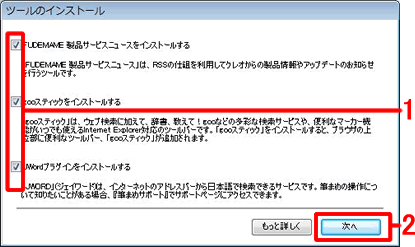インストールするには?
文書番号 ot020201 | 更新日 2010年 11月 5日
標準インストールを行う場合の操作手順をご案内します。
※インストールの際は、コンピュータのユーザを管理者権限に設定してください。
※インストール前に、他のアプリケーションが起動している場合は終了してください。
インストールする
「筆まめおつきあい帳2」のディスクをパソコンにセットします。
参考:Windows 7/Vista では
表示されたダイアログで[Autorun.exe の実行]をクリックします。
確認のメッセージが表示されたら、[続行](または[はい])をクリックします。
インストール画面が表示されます。
[筆まめおつきあい帳2のインストール] をクリックし、インストールをはじめます。
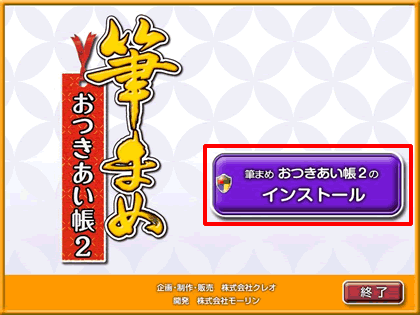
参考
自動的にインストール画面が表示されない場合は、以下の操作を行ってください。
1. デスクトップ上の[コンピュータ](または[マイコンピュータ])をダブルクリックします。
2. ディスクドライブのアイコンを右クリックし[開く]をクリックします。
3.[Autorun]ファイルをダブルクリックします。
[ユーザ情報の入力] 画面が表示されます。
任意のユーザ名、会社名(会社でお使いの場合のみ)(1)、「シリアルNo.」を入力します(2)。 入力できたら[インストール]ボタンをクリックします(3)。
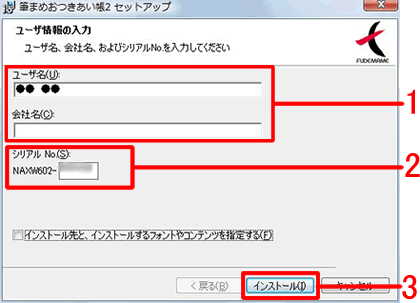
[セットアップ完了]画面が表示されます。[完了]ボタンをクリックします。
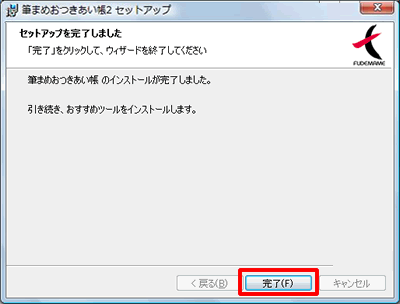
以上の操作で、インストーが完了します。
「筆まめおつきあい帳2」を起動するには、デスクトップに表示されるアイコンをダブルクリックするか、または、Windowsの[スタート]-[すべてのプログラム]-[CREO Windows アプリケーション]-[筆まめおつきあい帳2]-[筆まめおつきあい帳2]の順にクリックしてしてください。
参照
製品付属のガイドブックに掲載があります。
- 筆まめおつきあい帳 同梱 「操作ガイド」−P8「インストールする」
以下の Q&A も併せてご参照ください。